wps表格里面的行间距怎么调整 wps表格行间距在哪里设置
更新时间:2024-01-31 10:25:09作者:run
在使用wps表格进行数据处理和表格制作的过程中,我们经常会遇到需要调整行间距的情况,行间距的合理调整不仅能够使表格更加美观,还能提高数据的可读性和整体排版效果。那么wps表格行间距在哪里设置呢?本文将分享wps表格里面的行间距怎么调整,帮助大家更好地使用wps表格进行数据处理和表格制作。
WPS表格行间距调整技巧分享:
1、打开WPS文档,在表格中选中要调整的文字。
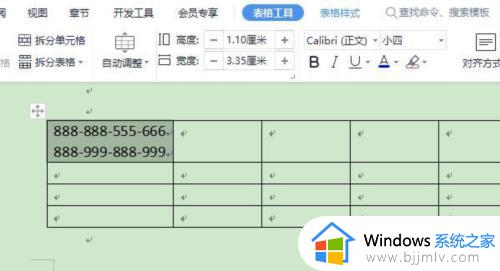
2、在顶部导航栏中,选择行距,点击需要的行间距,这里我们调节成1.5倍行间距。
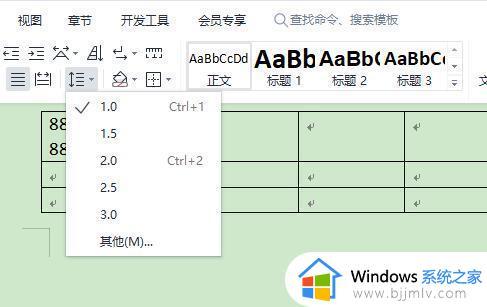
3、另外,在拖动鼠标选中需要调节的文字后,顶部可弹出一个工具窗口,在工具窗口中可以点击行间距符号,对文字的行间距进行调整。

4、表格行间距调节完成后,展示效果如下。
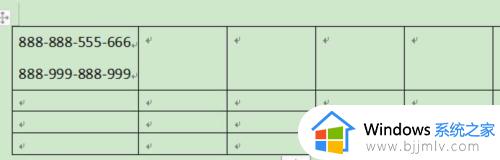
以上就是wps表格里面的行间距怎么调整的全部内容,还有不清楚的用户就可以参考一下小编的步骤进行操作,希望能够对大家有所帮助。
wps表格里面的行间距怎么调整 wps表格行间距在哪里设置相关教程
- word表格里的文字行间距怎么调 word表格如何调整行距适合文字
- wps怎么调整文字行距离 wps里面文字如何调整行间距
- excel的表格间距怎么设置 excel表格如何设置表格间距
- WPS文字间的间隔怎么调整 WPS设置文字间距距离的方法
- word行间距怎么调整 word调整行间距的步骤
- wps表格怎么设置自动调整列宽 wps表格中自动调整列宽在哪里
- wps表格怎么调整表格大小 wps调整表格大小的步骤
- 表格里怎么换行不换格 excel表格换行不换格的步骤
- word字间距怎么调整 word字间距在哪设置
- wps表格里怎么自动填充序号 如何在wps表格中自动填充序号
- 惠普新电脑只有c盘没有d盘怎么办 惠普电脑只有一个C盘,如何分D盘
- 惠普电脑无法启动windows怎么办?惠普电脑无法启动系统如何 处理
- host在哪个文件夹里面 电脑hosts文件夹位置介绍
- word目录怎么生成 word目录自动生成步骤
- 惠普键盘win键怎么解锁 惠普键盘win键锁了按什么解锁
- 火绒驱动版本不匹配重启没用怎么办 火绒驱动版本不匹配重启依旧不匹配如何处理
电脑教程推荐
win10系统推荐